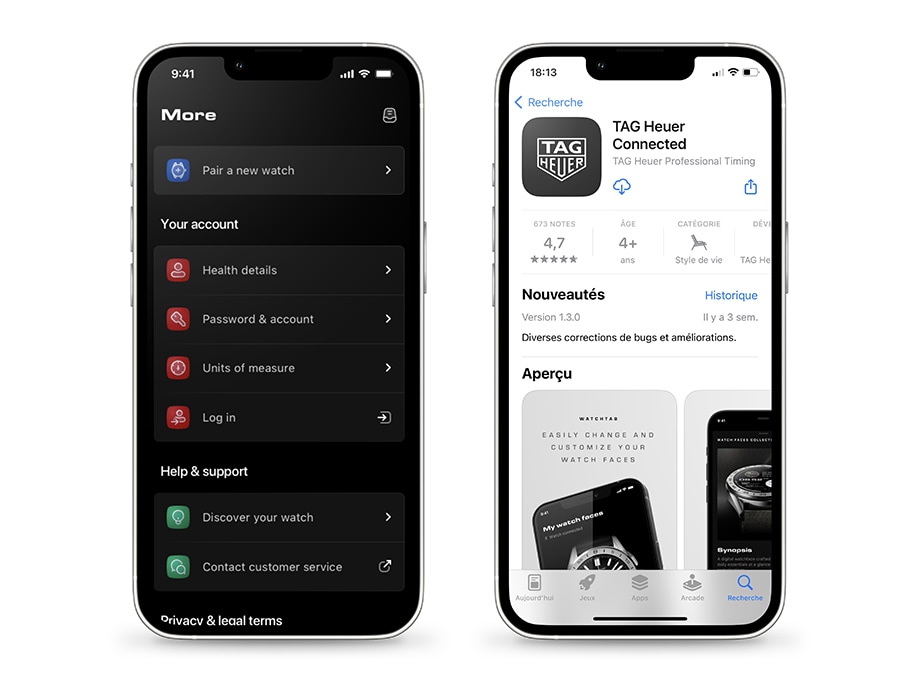将腕表与手机配对是必不可少的一步。此操作将您的TAG Heuer Connected智能腕表与智能手机连接,使您尽情享受智能腕表的所有功能,例如通知、日程、读取信息和呼叫管理,以及运动会话与wellness监测。

第1步
启动您的TAG Heuer Connected智能腕表
长按表冠,启动TAG Heuer(泰格豪雅)腕表。稍候片刻,等待腕表就绪,触摸屏幕开始。

第2步
选择语言
向上轻扫表盘,浏览语言,点击选择您需要的语言。
若失误点击错误语言,可向右轻扫返回。
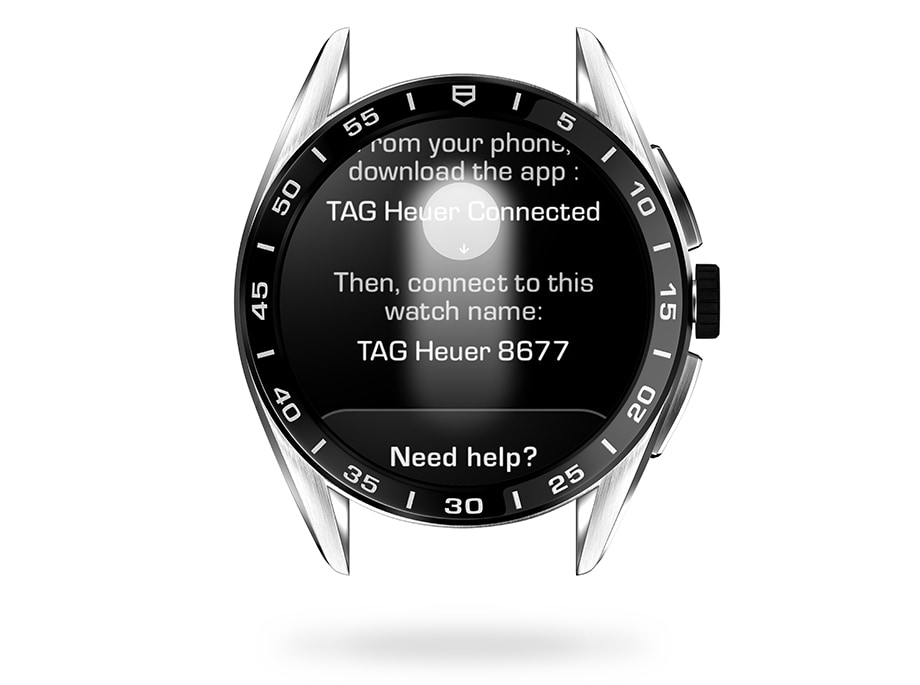
第3步
打开TAG Heuer Connected智能腕表应用程序
在您的智能手机上,打开TAG Heuer Connected智能腕表应用程序。 如果您使用的是Android设备,则会看到一个连接弹窗。点击即可开始配对过程。 如果在Android手机上没有看到连接弹窗,或者您使用的是iPhone,则前往应用程序的“设置”选项卡,点击“配对新腕表”。
阅读隐私政策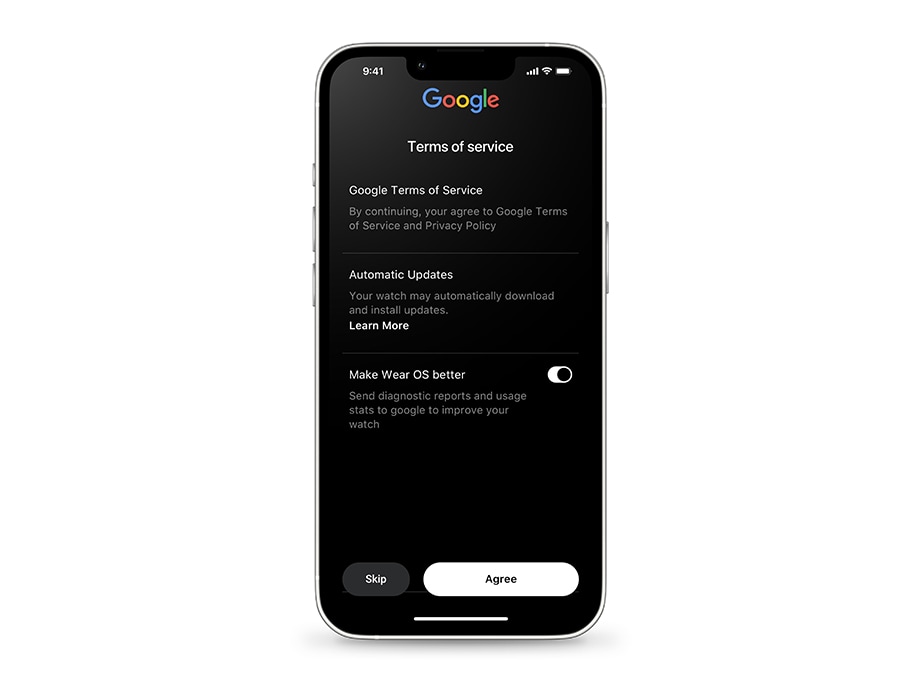
第5步
阅读并同意Google服务条款
打开文本,花费少许时间阅读Google服务条款。结束后,点击“同意”按钮。
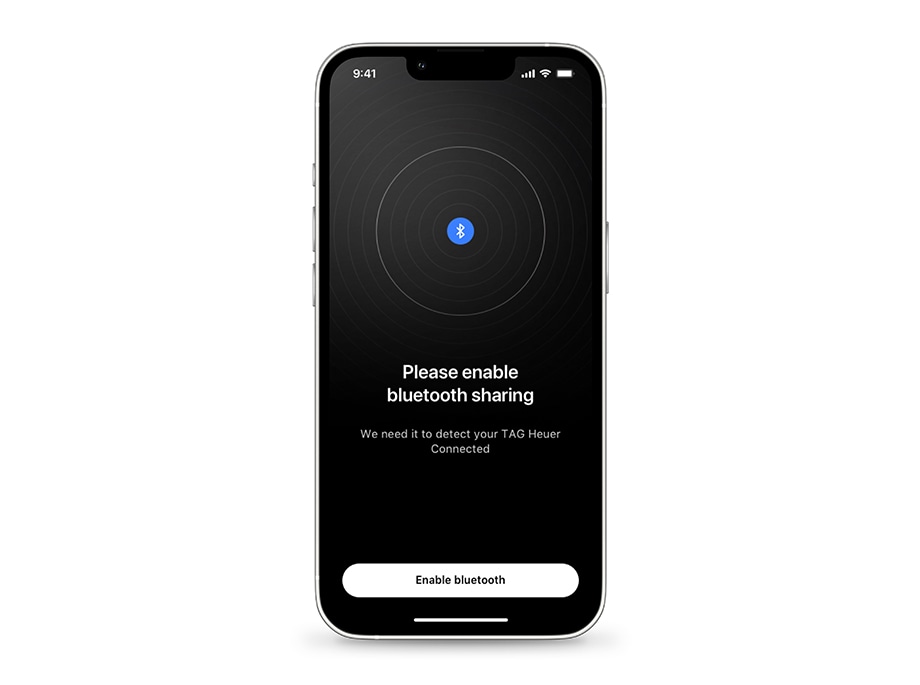
第6步
将腕表与智能手机配对
将您的腕表与智能手机配对。此步骤需开启蓝牙连接。如果未开启,TAG Heuer Connected智能腕表应用程序将帮助您开启蓝牙。
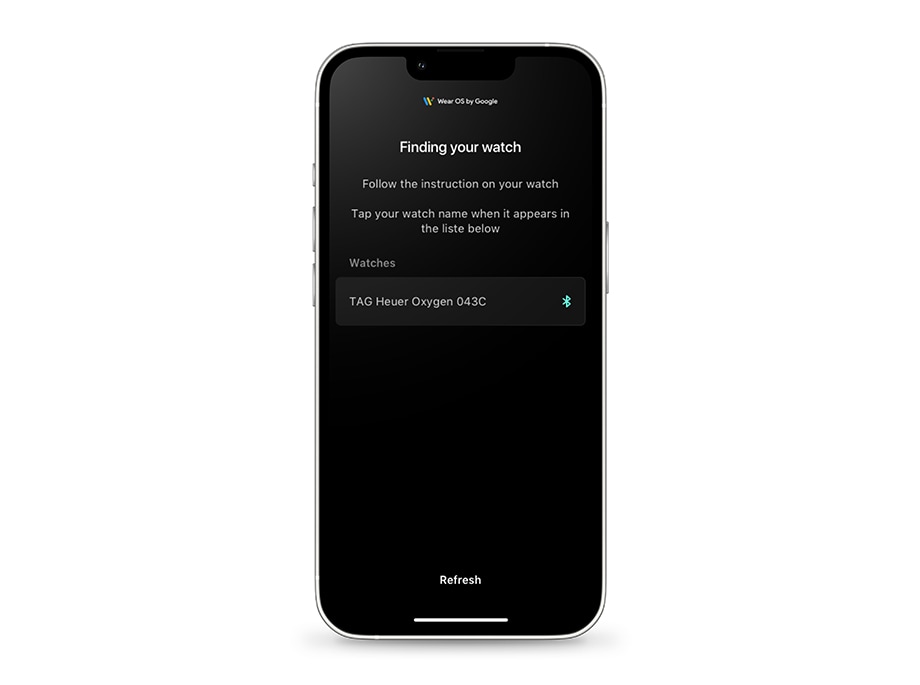
第7步
选择您的设备
在配对列表中点击腕表上显示的名称(此列表中可能出现多个可穿戴设备,请确保点击正确的腕表名称)。
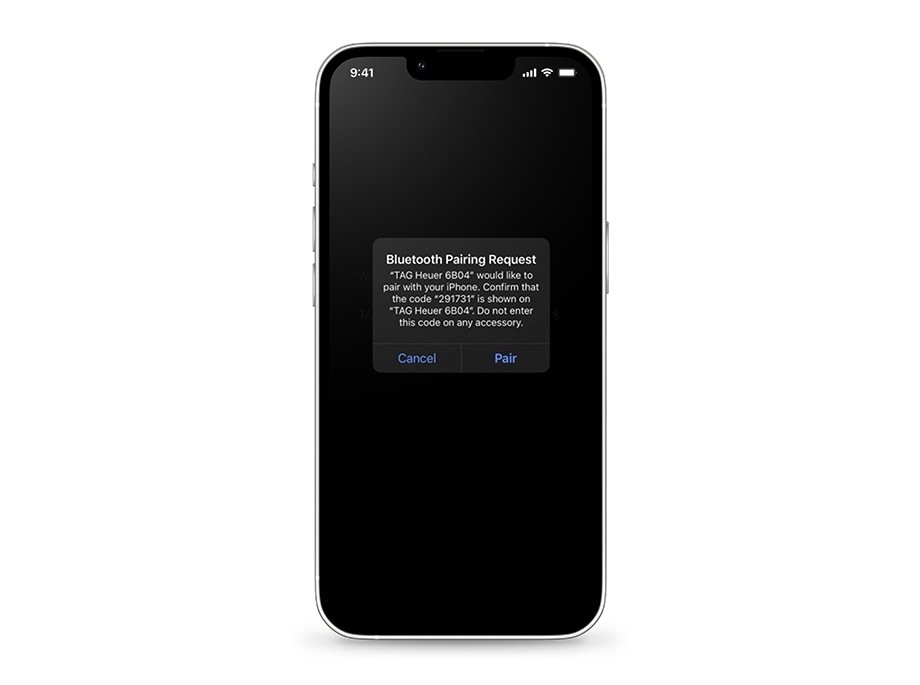
第8步
确认蓝牙配对请求
稍候片刻,手机和腕表将显示6位代码。确认两组代码相同,并确认配对请求。
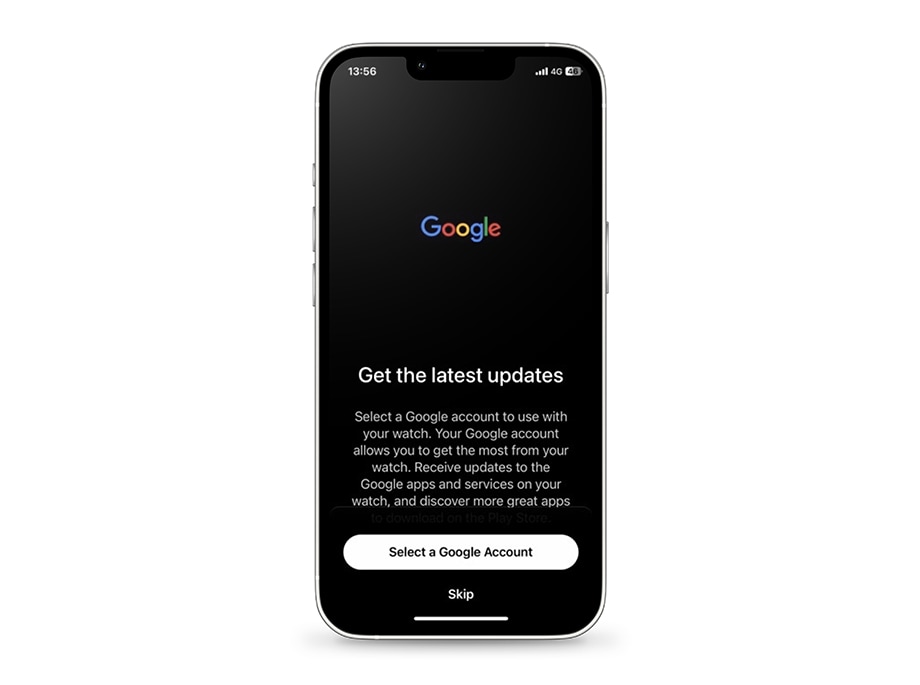
第9步
与您的Google帐户同步
配对过程即将开始。等待数秒,以便TAG Heuer Connected收集您的腕表信息。
为享受TAG Heuer Connected智能腕表的全部功能,我们建议至少将您的一个Google账户与腕表进行同步。这将允许您管理通知、更新及其他。
请遵照流程,输入您的Google帐户并确认。
将开关拨向右侧。点击“下一步”,等待数秒。当请求出现时,点击“复制”按钮继续,确认您的身份。同步完成后,表盘上将显示“账户已复制”字样。
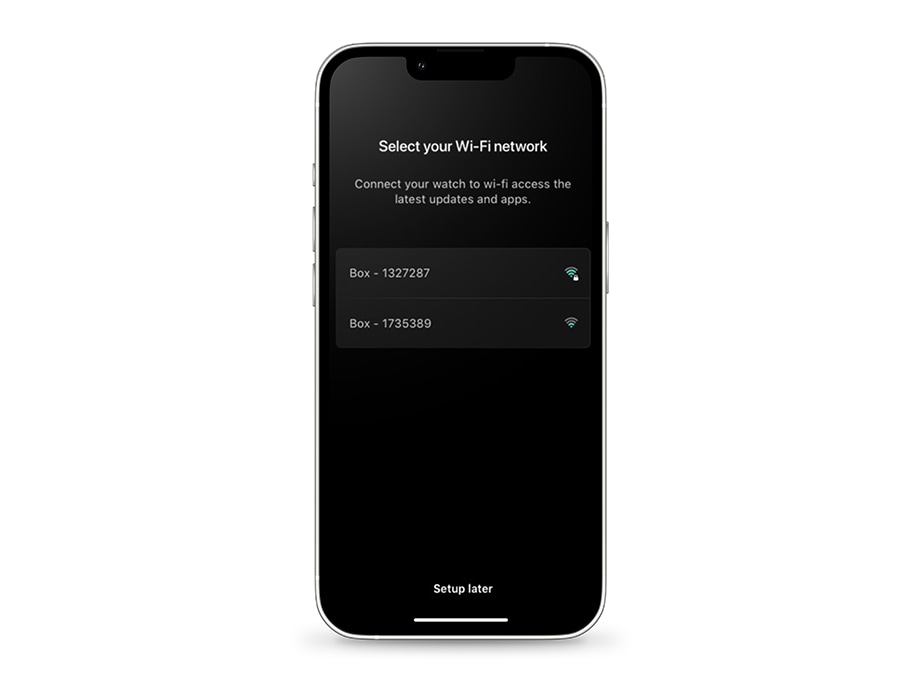
第10步
允许腕表访问智能手机通知
Wi-Fi将用于配置自动更新,iOS系统也将使用Wi-Fi连接Google Play Store。 点击“连接”可启用腕表上的Wi-Fi。
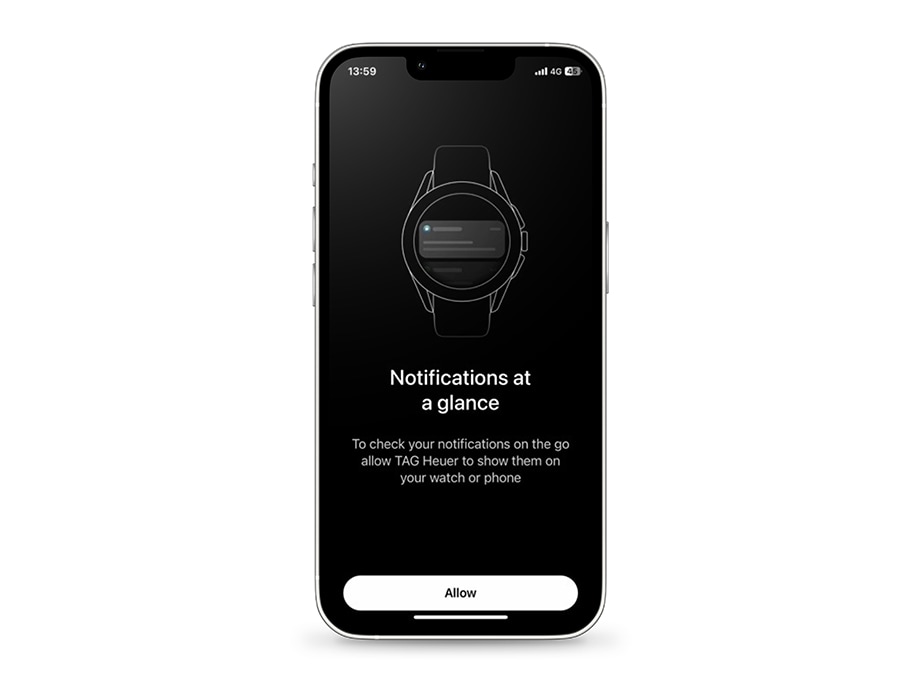
第11步
允许腕表访问智能手机通知
为使腕表能够管理呼叫和信息,须授权访问手机的通知、通讯录和定位功能。您可以随时在TAG Heuer Connected智能腕表应用程序中更改权限。
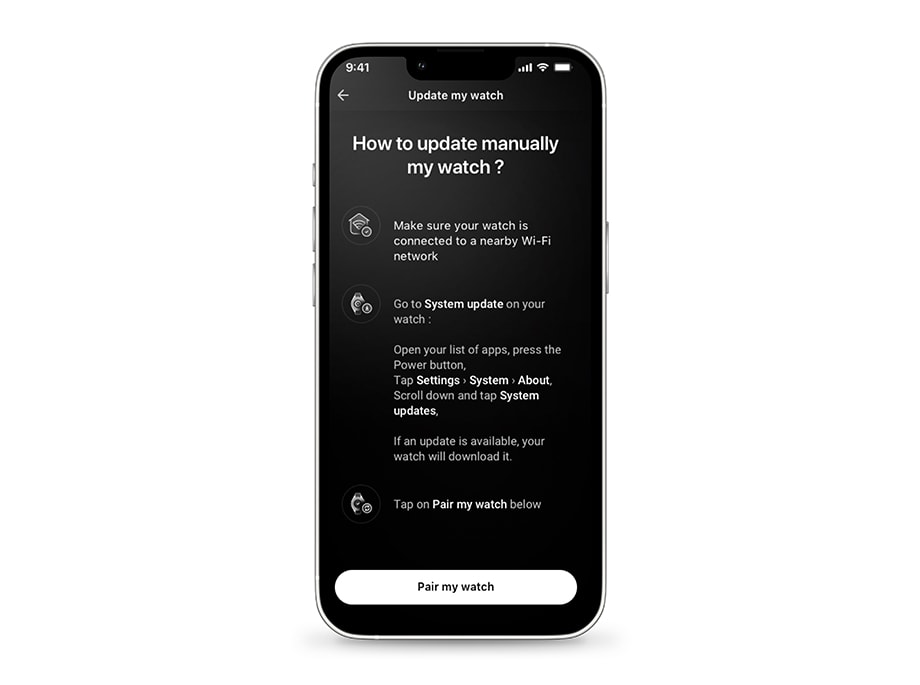
第12步
更新TAG Heuer Connected智能腕表
配对完成后,您的TAG Heuer Connected智能腕表将自动开始下载更新。如需安装最新更新,建议您将腕表连接至充电器。
若更新时电池电量不足,可能会导致更新暂停。如需重启,请将腕表充电,并从底部向上轻扫,打开通知。点击通知,腕表将完成剩余更新。
如需获取TAG Heuer Connected智能腕表最新更新,请启用Wi-Fi,并在晚间将腕表置于充电器上。
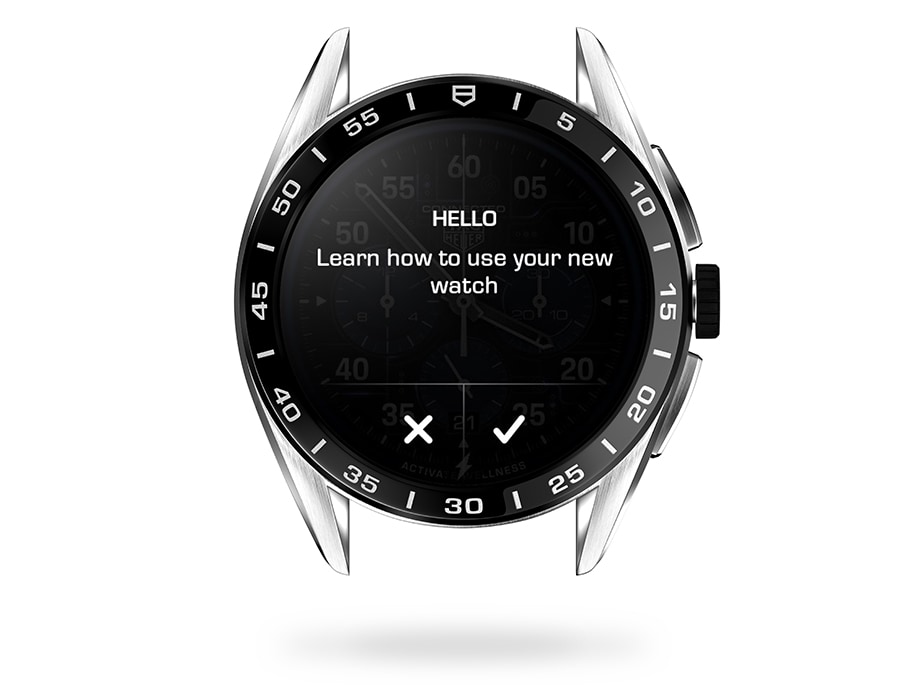
第13步
请遵照腕表上的教程进行操作
您的腕表与智能手机连接成功后,将会显示一份教程。请您花些时间浏览教程。浏览结束后,即可开始使用您的TAG Heuer Connected智能腕表。
存有疑问?
如果问题仍然存在,请联系支持团队。我们将竭诚为您提供帮助。